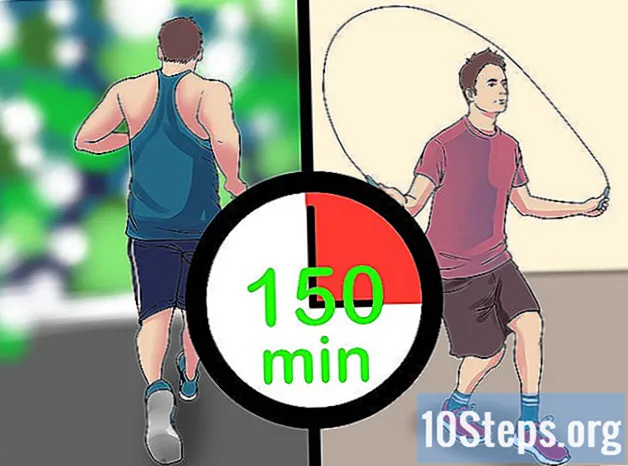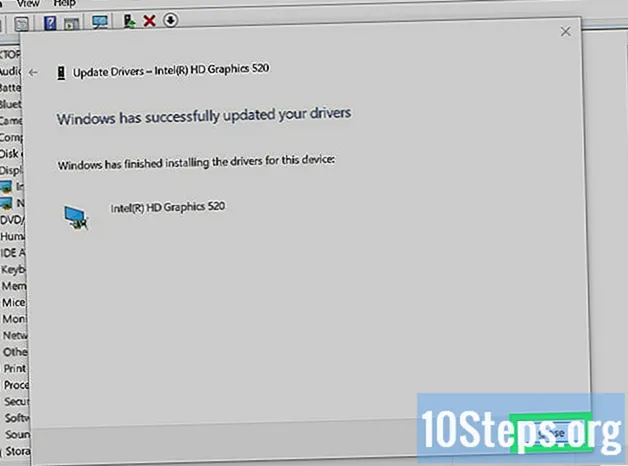Inhalt
So verwenden Sie die Infotainment Apple CarPlay, Sie müssen Ihr iPhone (Modell 5 oder höher) mit einem USB-Kabel an das Media Center des Fahrzeugs anschließen. Nach dem Herstellen der Verbindung können Sie Ihr Telefon über den CarPlay-Bildschirm steuern. Der einfachste Weg, um fortzufahren, ist die Verwendung von Siri, das Sie steuern können, ohne Ihre Hände vom Lenkrad und Ihre Augen von der Straße zu nehmen.
Schritte
Teil 1 von 5: Herstellen der Verbindung
Verstehen Sie die Einschränkungen von CarPlay. Das Programm fungiert als zweiter Bildschirm für bestimmte iPhone-Funktionen (und interagiert nur damit). Das Gerät führt weiterhin den gesamten Vorgang aus. Das heißt, CarPlay verwendet das GPS des Mobiltelefons und nicht das Auto. Darüber hinaus wird keine Verbindung zu Fahrzeugeinstellungen wie Innenleuchten hergestellt. CarPlay bietet schnellen und einfachen Zugriff auf iPhone-Funktionen - Karten, Musik, Telefon, Podcasts usw. - während der Benutzer fährt.

Überprüfen Sie, ob das Media Center des Fahrzeugs kompatibel ist. CarPlay muss mit dem System kompatibel sein. Viele Hersteller nehmen das Programm in neuere Modelle ihrer Fahrzeuge auf. Wenn dies bei Ihnen nicht der Fall ist, installieren Sie einen externen Receiver (in einem Car-Audio-Geschäft erhältlich).- Lesen Sie diesen Artikel, wenn Sie versuchen möchten, den CarPlay-Empfänger selbst zu installieren. Am besten wird jedoch empfohlen, einen Fachmann hinzuzuziehen.

Überprüfen Sie, ob Ihr iPhone kompatibel ist. Das Telefon muss mit einem Lightning-Kabel verbunden sein, damit CarPlay funktioniert. Daher sind nur Modelle 5 oder höher geeignet, da frühere Versionen über 30-polige Steckverbinder verfügen.
Schließen Sie das iPhone an den USB-Anschluss des Car Media Centers an. Verwenden Sie das Lightning-Kabel Ihres Telefons (Original oder Alternative). CarPlay funktioniert nur, wenn es verbunden ist.
- CarPlay verfügt über eine drahtlose Version für iOS über Bluetooth, es gibt jedoch noch keine Garantie dafür, dass diese Methode funktioniert.

Starten Sie CarPlay im Media Center. Die genauen Schritte des Prozesses hängen vom Fahrzeugsystem ab. Im Hauptmenü befindet sich normalerweise eine Schaltfläche für CarPlay (oder eine physische Schaltfläche auf dem Bedienfeld). In anderen Fällen wird das Programm automatisch geöffnet, wenn das iPhone angeschlossen ist.- Wenn CarPlay geöffnet wird, ist der iPhone-Bildschirm gesperrt. Möglicherweise müssen Sie es entsperren, um auf das Programm zugreifen zu können. Bald darauf wird sie wieder bremsen, um den Fahrer nicht abzulenken.
Teil 2 von 5: Navigieren in CarPlay
Tippen Sie auf die Schaltflächen, um die von CarPlay gesteuerten Apps zu öffnen. Apple stellt mehrere System-Apps zur Verwendung mit dem Programm zur Verfügung. Sie können auch über den Bildschirm wischen, um andere vom Unternehmen genehmigte Optionen anzuzeigen (sofern Sie diese bereits installiert haben). Pandora, Spotify und andere Streaming-Apps sind nur einige davon.
Verwenden Sie die physischen Tasten im Media Center. Sie arbeiten auch mit CarPlay. Nach Bedarf drehen und festziehen, um auf die Programmoptionen zuzugreifen.
Verwenden Sie Siri, um CarPlay über Sprachbefehle zu steuern. Dies ist die effektivste Methode zur Verwendung des Programms, da der Fahrer während der Fahrt nicht auf den Bildschirm schauen muss. Um Siri zu aktivieren, drücken Sie die Voice-Taste (am Lenkrad) oder halten Sie die iPhone-Home-Taste gedrückt, während der CarPlay-Bildschirm geöffnet ist.
- Mit Siri können Sie fast jeden Befehl ausführen, den CarPlay unterstützt. Sie können es beispielsweise aktivieren und "John anrufen" sagen, um den Anruf über die Lautsprecher des Fahrzeugs zu tätigen. In den folgenden Abschnitten finden Sie weitere Informationen zu diesem Thema.
Teil 3 von 5: Anrufe tätigen
Rufen Sie mit Siri an. Dies ist der schnellste und sicherste Weg, jemanden mit CarPlay anzurufen.
- Sie können auch auf die Schaltfläche CarPlay Phone klicken (obwohl dies während der Fahrt nicht empfohlen wird).
Öffne Siri. Halten Sie die Voice-Taste (am Lenkrad) oder die CarPlay-Home-Taste gedrückt.
Sagen Sie "Anruf So und so"oder anrufen Telefonnummer"und warten Sie, bis Siri tippt. Wenn Ihr Telefonbuch viele Personen mit demselben Namen enthält, müssen Sie angeben, welche Person Sie anrufen möchten.
Vervollständigen Sie die Verbindung mit der Auto-Stereoanlage. Der Ton des Anrufs wird über die Lautsprecher ausgegeben.
Drücken Sie die Auflegetaste am Lenkrad oder auf dem CarPlay-Bildschirm, um den Anruf zu beenden. Somit kehrt das Programm zu der zuvor ausgeführten Funktion zurück.
Teil 4 von 5: Wegbeschreibungen abrufen
Öffne Siri. Das Programm kann Standorte finden, Routen berechnen und automatisch als GPS dienen - alles mit wenigen Befehlen, ohne dass der Fahrer den Blick von der Straße abwenden muss.
- Halten Sie die Stimme (am Lenkrad) oder die Startseite (auf dem CarPlay-Bildschirm) gedrückt, um Siri zu öffnen.
- Sie können die Karten-App auch von Ihrem iPhone aus öffnen, obwohl dies während der Fahrt riskant ist.
Sag es "Gib mir Anweisungen für (bestimmten Ort)". Sagen Sie einen Straßennamen, eine Stadt oder ein Wahrzeichen. Wenn Siri den Standort nicht erkennt, geben Sie bitte weitere Details an.
Warten Sie, bis das Programm die Route berechnet hat. Das kann eine Weile dauern. Nachdem Siri Anweisungen gegeben und die Route zu einem bestimmten Ort berechnet hat, öffnet er automatisch Karten und ermöglicht so eine detaillierte Navigation zum Ziel.
Verwenden Sie Siri, um Orte in der Nähe zu finden. Unter iOS 9 verfügt die Kartenanwendung über die Funktion "Weiter". So finden Sie beispielsweise Punkte wie Tankstellen oder Restaurants.
- Öffne Siri und sage "Finde eine Tankstelle in der Nähe". Das Programm zeigt die nächstgelegene Station auf dem CarPlay-Bildschirm an.
- Klicken Sie auf den Beitrag, den Sie besuchen möchten, damit das Programm die Route anpasst.
Teil 5 von 5: Musik spielen
Überprüfen Sie, ob Ihr iPhone über Streaming-Dienste verfügt. Da CarPlay nur als Bildschirm für das iPhone dient, müssen Sie die Musikdateien auf Ihrem Telefon speichern oder einen Dienst wie Apple Music, Spotify und Pandora herunterladen und / oder abonnieren. Wenn Sie sich für ein Streaming entscheiden, denken Sie daran, dass Sie bezahlen müssen.
- Wenn Sie Musik über Apple Music abspielen, zeigt das iPhone die heruntergeladenen Titel auf dem Telefon selbst an oder zeigt nicht heruntergeladene Titel an und überträgt sie.
Öffne Siri. Sie können das Programm verwenden, um die Musik vollständig zu steuern und Ihre Hände und Augen für die Richtung freizugeben.
- Halten Sie die Voice-Taste (am Lenkrad) oder die Home-Taste (auf dem CarPlay-Bildschirm) gedrückt, um Siri zu öffnen.
Sag Siri, was du hören willst. Das Programm erkennt verschiedene Befehle in Bezug auf Musik. Fragen Sie nach, was Sie wollen. Zum Beispiel: Sagen Sie "Musik abspielen von Künstler x"oder" Spielen Sie das letzte Album ab Künstler y"um bestimmte Listen oder Songs anzuhören.
- Wenn Sie Wiedergabelisten haben, teilen Sie Siri Ihre Namen mit, um sie abzuspielen.
Verwenden Sie Siri, um die Musik zu steuern. Wenn das Programm Musik abspielt, können Sie die gewünschten Einstellungen vornehmen. Zum Beispiel: Sagen Sie "Enable random", "Pause", "To", "Play" usw.
Versuchen Sie, Siri mit anderen Musik-Apps zu verwenden. Siri funktioniert gut mit Apple Music, aber nicht immer mit Optionen wie Spotify, Pandora und dergleichen. Probieren Sie jeden aus, um zu sehen, was funktioniert.